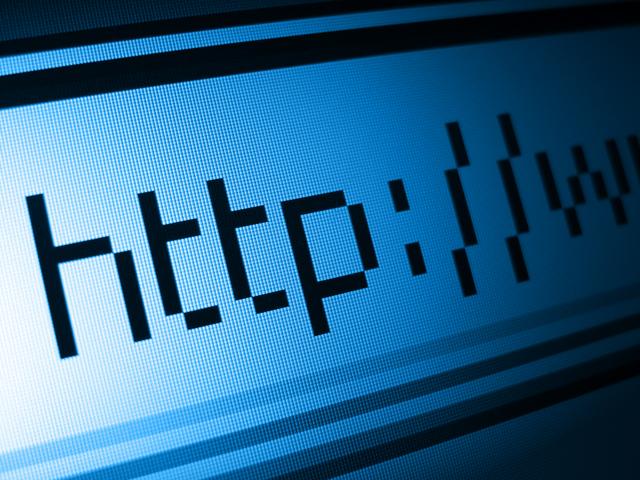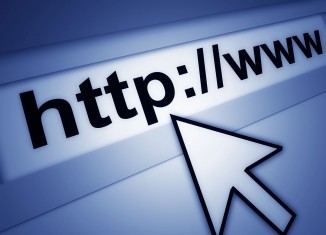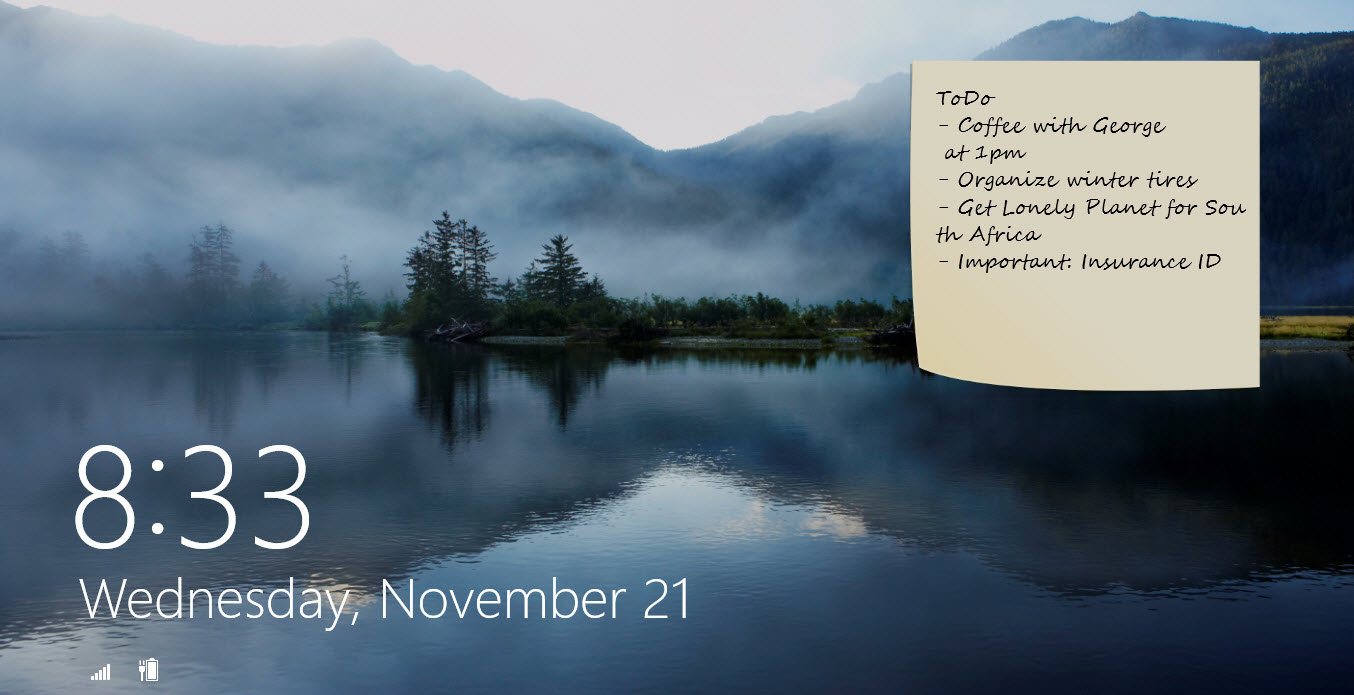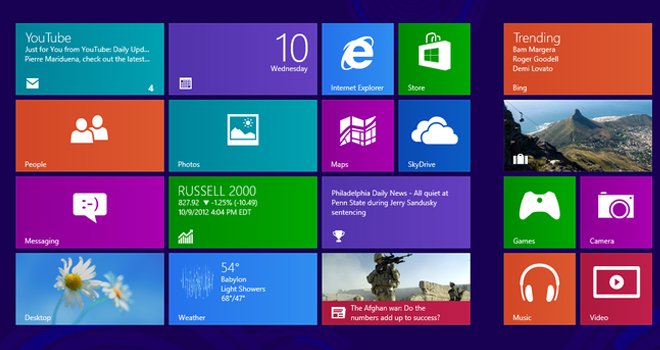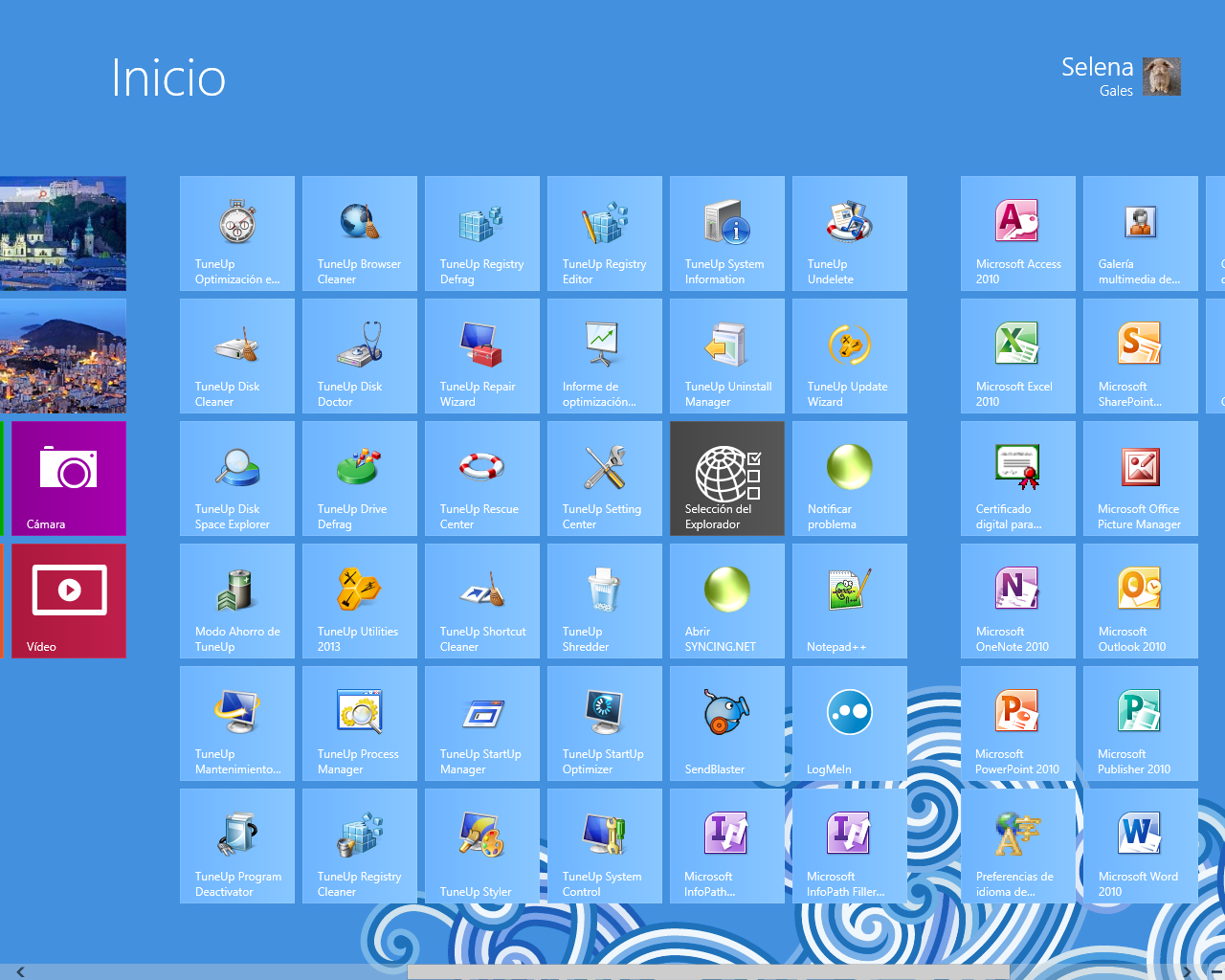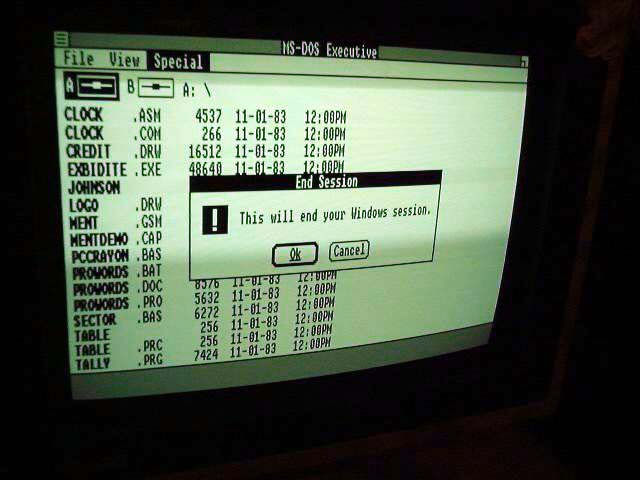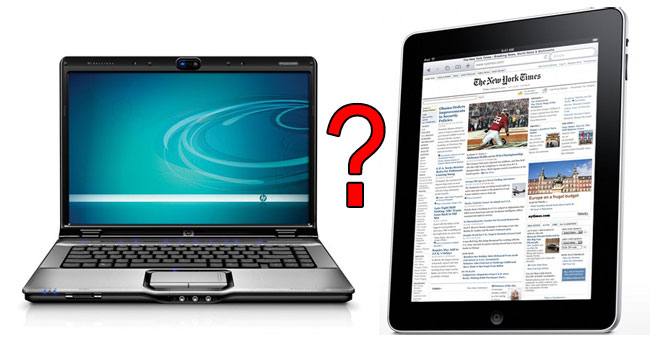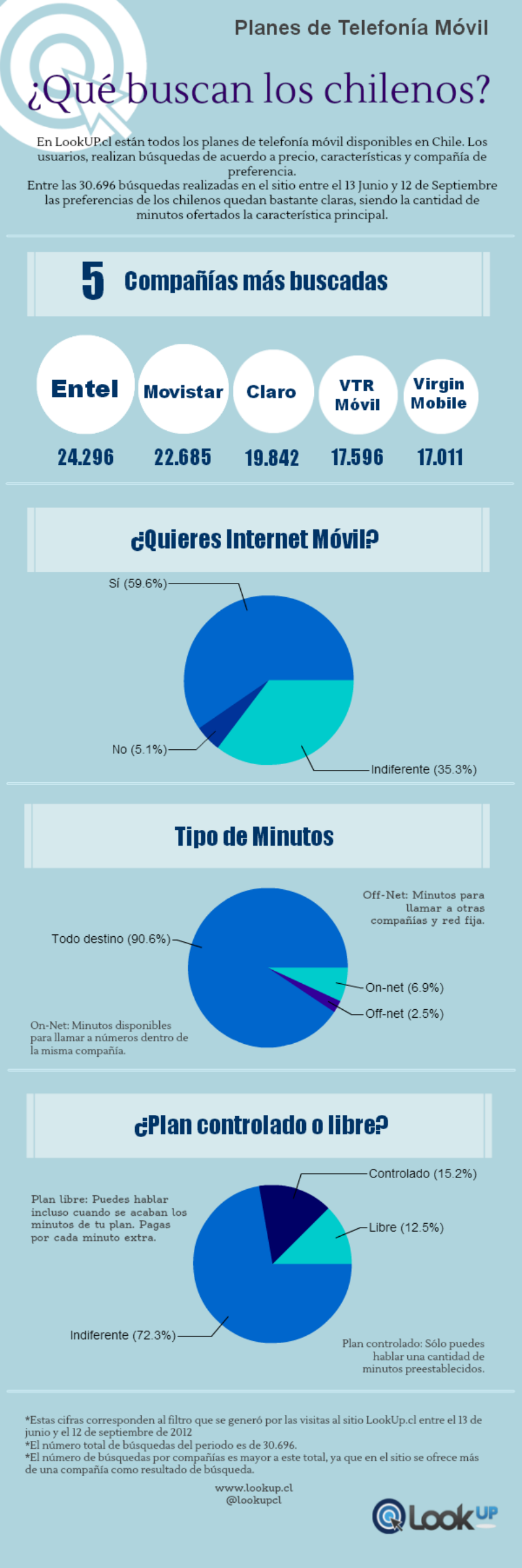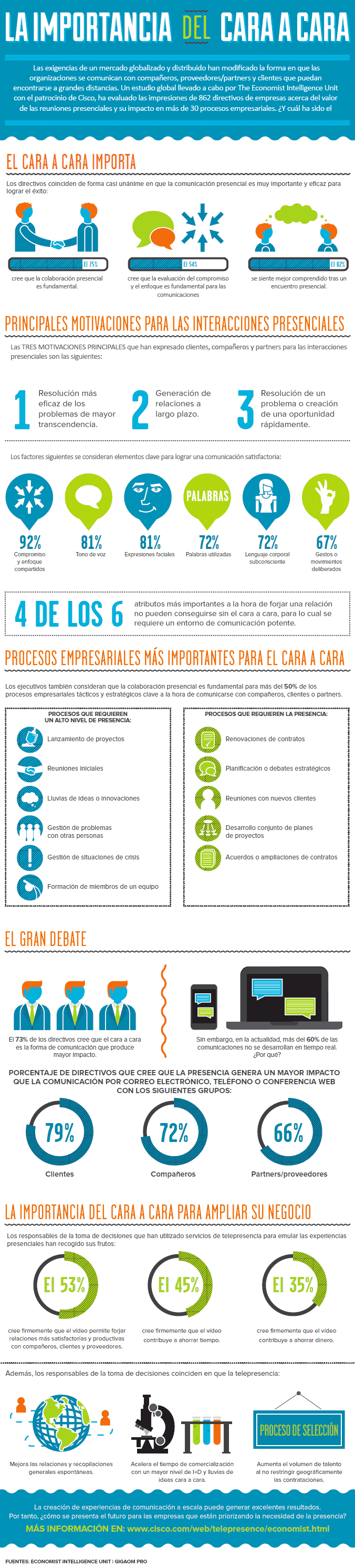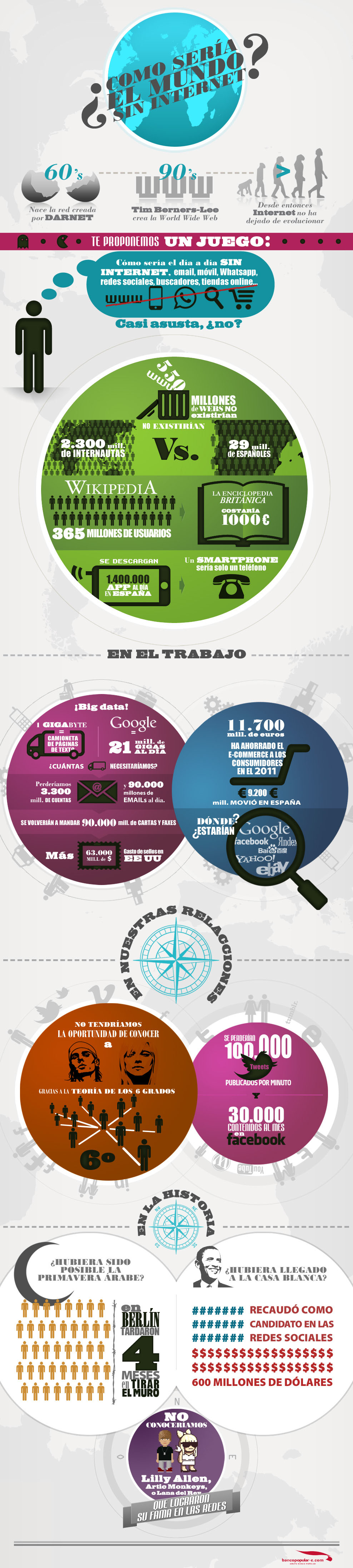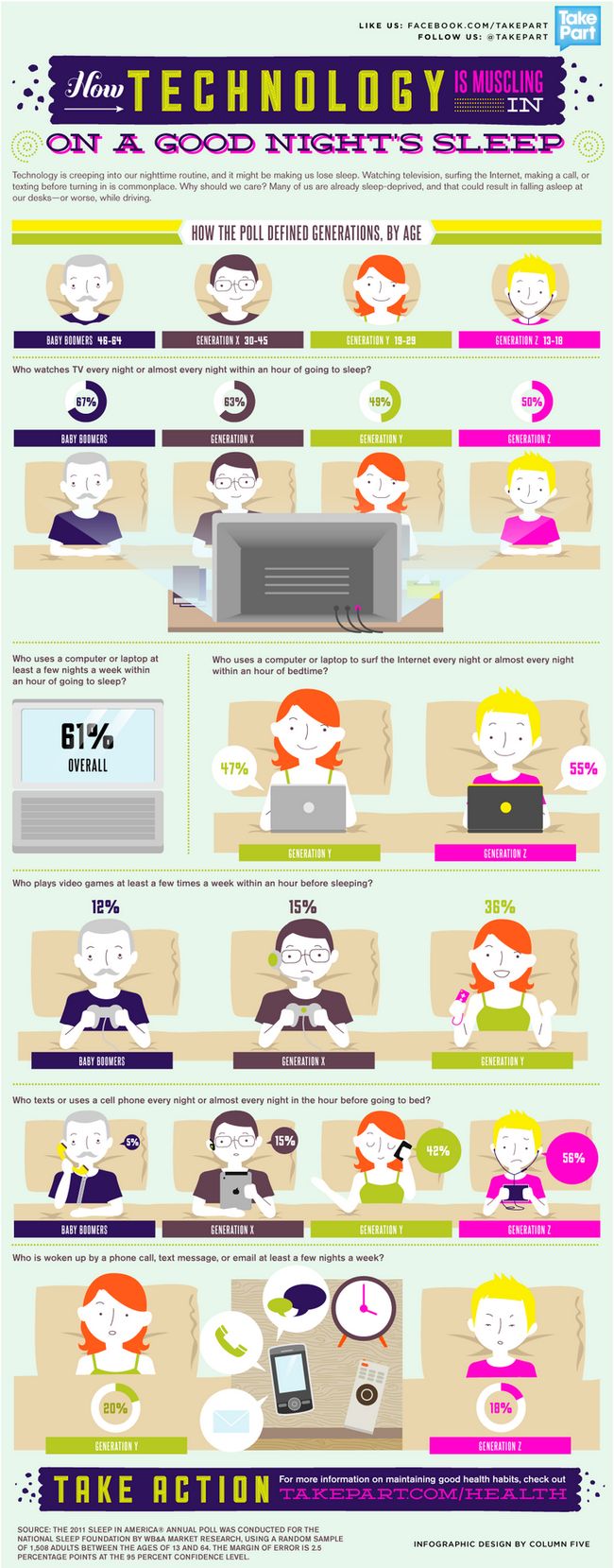Ubuntu 9.10 Karmic Koala ¿Qué hacer luego de haberlo instalado?
Si acabas de instalar Ubuntu Karmic Koala 9.10 necesitarás algunos programas básicos para tener tu nuevo y reluciente sistema operativo lo suficientemente funcional, normalmente hay que estarse acordando de cada programa necesario, y ponerse a instalarlo manualmente, pero esta vez en una sola línea de comandos de la terminal podrás instalar todo sin problemas.
Lo único que tienes que hacer es abrir una Terminal en “Aplicaciones -> Accesorios -> Terminal” , copiar el texto correspondiente a tu versión, pegarlo en la Terminal y dar “Enter”. Cuando llegues a la instalación del JRE de Java, se te pedirá que aceptes el contrato de licencia, debes hacerlo para poder continuar:
Versión 32 bits
sudo wget http://www.medibuntu.org/sources.list.d/karmic.list ““output-document=/etc/apt/sources.list.d/medibuntu.list; \
sudo aptitude update && sudo aptitude -y ““allow-untrusted install medibuntu-keyring && sudo aptitude update; \
sudo add-apt-repository ppa:chromium-daily; \
sudo aptitude update; \
sudo aptitude -y install chromium-browser chromium-browser-l10n chromium-codecs-ffmpeg-nonfree chromium-codecs-ffmpeg; \
sudo aptitude -y install ubuntu-restricted-extras \
flashplugin-nonfree-extrasound libdvdcss2 libdvdread4 \
w32codecs non-free-codecs k3b libk3b6-extracodecs kde-i18n-es \
exaile banshee mplayer vlc smplayer \
sun-java6-fonts sun-java6-jre sun-java6-plugin \
rar p7zip-full unace unzip \
compizconfig-settings-manager emerald fusion-icon \
pidgin amsn emesene amule deluge vuze mozplugger \
chromium-browser openshot; \
sudo fc-cache
Versión 64 bits
sudo wget http://www.medibuntu.org/sources.list.d/karmic.list ““output-document=/etc/apt/sources.list.d/medibuntu.list; \
sudo aptitude update && sudo aptitude -y ““allow-untrusted install medibuntu-keyring && sudo aptitude update; \
sudo add-apt-repository ppa:chromium-daily; \
sudo aptitude update; \
sudo aptitude -y install chromium-browser chromium-browser-l10n chromium-codecs-ffmpeg-nonfree chromium-codecs-ffmpeg; \
sudo aptitude -y install ubuntu-restricted-extras \
flashplugin-nonfree-extrasound libdvdcss2 libdvdread4 \
w64codecs non-free-codecs k3b libk3b6-extracodecs kde-i18n-es \
exaile banshee mplayer vlc smplayer \
sun-java6-fonts sun-java6-jre sun-java6-plugin \
rar p7zip-full unace unzip \
compizconfig-settings-manager emerald fusion-icon \
pidgin amsn emesene amule deluge vuze mozplugger \
chromium-browser openshot; \
sudo fc-cache
Si eres un usuario más avanzado puedes agregar o quitar paquetes de los comandos descritos, dependiendo de tus intereses.
Visto en Giga Briones